Hirdetés
A néhány évvel ezelőttihez képest a Linux asztali környezete jelentősen megváltozott. Ha nem tetszik a változás, vagy más okok miatt kedveli a régi Gnome 2 asztalát, akkor a A MATE asztal lehet a helyes választás A MATE áttekintése: Valódi GNOME 2 replika Linux számára?A Linux asztali környezete azóta drámai változásokon ment keresztül. Gnome 3 született, a Gnome 2-et lényegében oldalra dobták, a Gnome 3-ot villával forgatták, hogy létrehozzák a Fahéjat, és így tovább. A Gnome azonban ... Olvass tovább neked. De viszonylag véve ez még nem egy nagyon népszerű választás, tehát nem biztos, hogy egyértelmű, hogyan lehet megszerezni.
Ha érdekli a MATE asztal használata, a következő módokon szerezheti meg azt, beleértve a kedvenc disztribúcióit is.
Terjesztések a MATE-val
Ha új Linux rendszert szeretne telepíteni, könnyű kiválasztani azt a lehetőséget, amelyet a MATE asztal készen áll a használatra. Azoknak a disztribúcióknak a számára, amelyeket egyszerűen letölthet és azonnal használhat, három lehetősége van: Linux Mint MATE-vel, az Ubuntu MATE spin és a Fedora MATE spin.
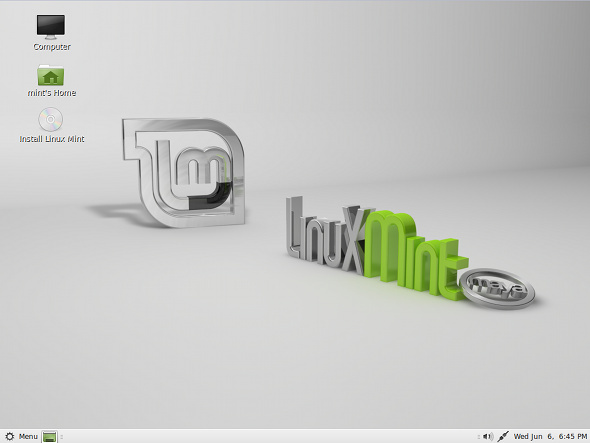
A Linux Mint jelenleg a a legnépszerűbb disztribúció, amely a MATE asztalot kínálja A Linux Mint 17 "Qiana" az Ubuntu gyilkos?A Linux Mint legújabb verziója, a 17. kiadás, "Qiana" néven kiadva! Kiváló alternatíva azok számára, akik elhagyják a Windows rendszert, és azok számára is, akik nem igazán szeretik az Ubuntut. Olvass tovább első osztályú polgárként (bár ezt a fahéjat általában a MATE helyett használják). A MATE ezen értelmezésével megkapja az összes Linux Mint finomságot, beleértve a zöld témáját. Ha tetszik a Linux Mint, akkor ez remek választás.
Az Ubuntu MATE spin nem az Ubuntu hivatalos változata (például Kubuntu, Xubuntu, Lubuntu stb.), De mégis - ugyanazokkal az előnyökkel jár, amelyeket az Ubuntu kínál, beleértve a nagy tárolókat, az időben elérhető biztonsági frissítéseket és több. Az a tény, hogy ez egy nem hivatalos spin, nem lehet hátránya - plusz hivatalos hivatkozást kíván elérni, és jó úton van erre.
Végül, a Fedora MATE spin nagyszerű azok számára, akik korábban használtak Fedora-t, mivel a Fedora összes asztali környezeti pörgetése nagyon „tiszta”. Más szavakkal, ezeknek a megvalósításoknak nincs más Fedora-specifikus kiegészítése, és a felhasználónak úgy kapják meg, ahogyan az asztali környezet fejlesztői tervezték. Ha ez a tisztaság fontos neked, akkor ez jó lehetőség, de nem ez a legegyszerűbb lehetőség, mivel saját maga kell konfigurálnia a témák és egyéb finomságok hozzáadásához.
A MATE telepítése meglévő létesítményekre
Ha már telepítve van egy Linux disztribúció, és csak hozzá szeretné adni a MATE-t, akkor ezt megteheti a különféle disztribúciókon. Felhívjuk figyelmét, hogy ez a módszer telepíti a MATE asztali környezetet, valamint az összes olyan alkalmazást, amely általában hozzá van csomagolva, így hirtelen különféle „másolatú” alkalmazások lesznek. Például lehet, hogy két szövegszerkesztővel rendelkezik - egyet a régi asztali környezetből és egy a MATE-ból.
Könnyedén telepítheti a MATE asztali környezetet az Ubuntu-ra (és minden Ubuntu-származékra, a Linux Mint kivételével) az alábbi parancsokkal egyenként:
sudo apt-add-repository ppa: ubuntu-mate-dev / ppa
sudo apt-add-repository ppa: ubuntu-mate-dev / trusty-mate
sudo apt-get frissítés
sudo apt-get dist-upgrade
sudo apt-get install mate-desktop-environment-extrák
Alternatív megoldásként az Ubuntu telepítését a parancs futtatásával Ubuntu MATE spin telepítésre is fordíthatja sudo apt-get install ubuntu-mate-core ubuntu-mate-desktop. Miután a telepítés befejeződött (mindkét lehetőségnél), indítsa újra a számítógépet, és válassza ki az új asztali környezetet, amikor bejelentkezik.
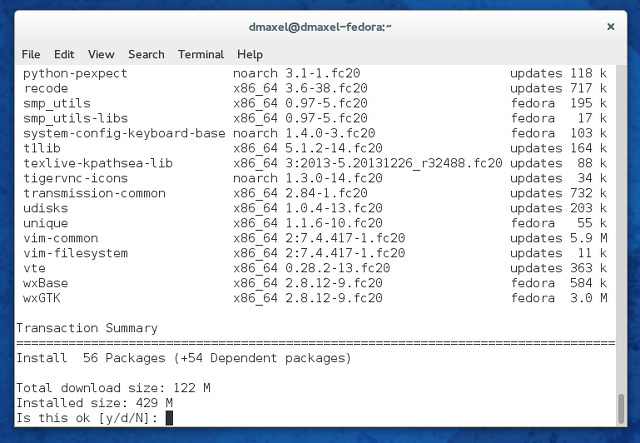
A Fedora, a élvonalbeli disztro, amely jobban megfelel valamivel tapasztalt felhasználóknak Fedora 20: Újdonságok a "Heisenbug" Linux kiadásban?A Fedora nemrég ünnepelte tízéves fennállását 20. kiadásával - megfelelő módon Heisenbug néven. Olvass tovább , a következő paranccsal telepítheti a MATE asztali környezetet: sudo yum groupinstall mate-desktop. Ez automatikusan meghúzza az összes MATE-hoz szükséges csomagot, és telepíti őket. Csak indítsa újra, válassza ki az új asztali környezetet, amikor bejelentkezik, és akkor a MATE fut.
Az openSUSE felhasználók könnyen elérhetik a MATE asztali környezetet, ha egyszerűen ezt a linket követik [Nincs már elérhető]. Tölti le a fájlt, amelyet a YaST2 META Installer felismer és a többiért gondoskodik. Vegye figyelembe, hogy a link működéséhez az openSUSE 13.1-et kell futtatnia. A telepítés után indítsa újra, és válassza ki az új asztali környezetet a bejelentkezési képernyőn.
Az Arch Linux felhasználói, korszerű és „saját rendszer felépítése” disztribúció Arch Linux: Hagyja, hogy a Linux rendszert a Scratchból építse felA Linux energiafelhasználói számára nagyon kívánatos a rendszer teljes testreszabása. Időnként ez lehet a legjobban az elején érhető el - az összetevők összeillesztésével, amelyeket bele szeretne foglalni ... Olvass tovább , a következő parancsok segítségével könnyen telepítheti a MATE asztali környezetet:
sudo pacman -Syy mate mate-extra
pacman -Syy lightdm-gtk2-üdvözlő fiókszolgáltatás
A systemctl lehetővé teszi a lightdm használatát
a systemctl engedélyezi a Accounts-démont
pacman -S mate-beállítások-démon-gstreamer mate-média-gstreamer
dconf write / org / mate / marco / general / compositing-manager igaz
dconf write / org / mate / marco / general / center-new-windows igaz
Ezek a parancsok telepítik a MATE asztali környezetet, néhány más kapcsolódó csomagot, hogy bizonyos funkciókat működjön, és lehetővé teszik a kompozíciót és az új ablakközpontosítást. A Fedora által a MATE asztali megvalósításához hasonlóan az Arch Linux megvalósítása is nagyon „tiszta” lesz, összhangban azzal az ideológiával, hogy a módosítatlan upstream szoftver a legjobb.
Tetszik a MATE?
A MATE egy nagyon szép asztali számítógép, amelyet folyamatosan fejlesztenek egyre több és több finomítás. Ha mindig is érdekelt az asztali környezet telepítése, akkor rengeteg módja van ennek. Ha az itt felsoroltaktól eltérő disztribúciót futtat, akkor ellenőrizze ez az oldal és keresse meg a terjesztési utasításokat.
Tetszik a MATE használata? Van olyan jó trükkö a MATE-ban, amelyet megoszthat? Tudassa velünk a megjegyzésekben!
Danny az észak-texasi egyetemen dolgozik, aki élvezi a nyílt forráskódú szoftverek és a Linux összes aspektusát.


